ปุ่มลัดช่วยให้คุณประหยัดเวลาได้อย่างรวดเร็วการเข้าถึงเมนูและทำงานต่าง ๆ ซึ่งอาจใช้เวลานานกว่าเมื่อเสร็จสิ้นด้วยเมาส์ Windows 8 Consumer Preview เปิดตัวเมื่อไม่กี่วันที่ผ่านมาและพร้อมกับอินเทอร์เฟซผู้ใช้ใหม่มาพร้อมกับปุ่มลัดใหม่ในการเข้าถึงเมนูใหม่ที่รวมอยู่ใน Windows 8 เราคิดว่าการรวบรวมรายการทางลัดที่มีประโยชน์มาก ในขณะที่ใช้ Windows 8 ทางลัดบางตัวนั้นเหมือนกับ Windows 7 แต่มีการเปลี่ยนแปลงมากมายเช่นกัน อ่านต่อไปเพื่อค้นหาปุ่มลัดที่ใช้งานง่ายสำหรับ Windows 8
- Win + พิมพ์หน้าจอ - จับภาพหน้าจอ (บันทึกเป็น PNG ในคลังภาพ)

- Win + C - บาร์ชาร์มเปิด
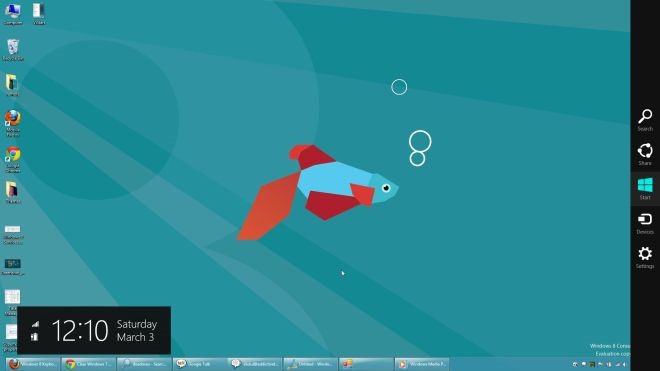
- Win + Tab - เปิดรายการสวิตช์
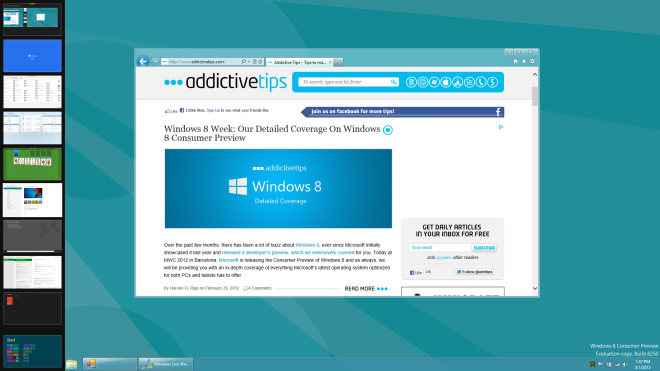
- Win + Q - เปิดการค้นหาทั่วโลก
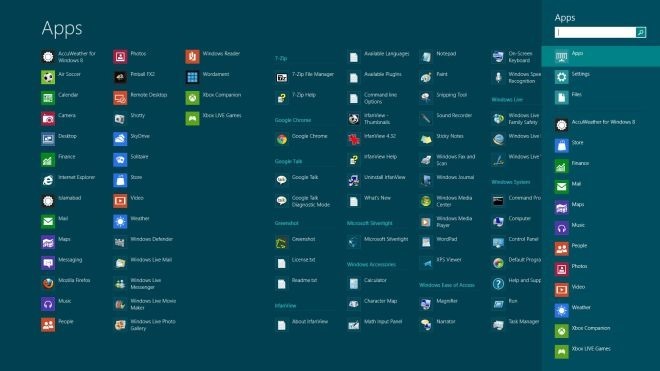
- Win + W - ค้นหาภายในการตั้งค่าระบบ (ช่วยให้คุณค้นหาโดยตรงภายในการตั้งค่าระบบ)
- Win + F - ค้นหาภายในไฟล์ (อนุญาตให้คุณค้นหาโดยตรงภายในไฟล์)
- ชนะ + Z - ตัวเลือกการเข้าถึงของแอพ Metro (สามารถเข้าถึงได้โดยคลิกขวาบนพื้นที่ว่าง)
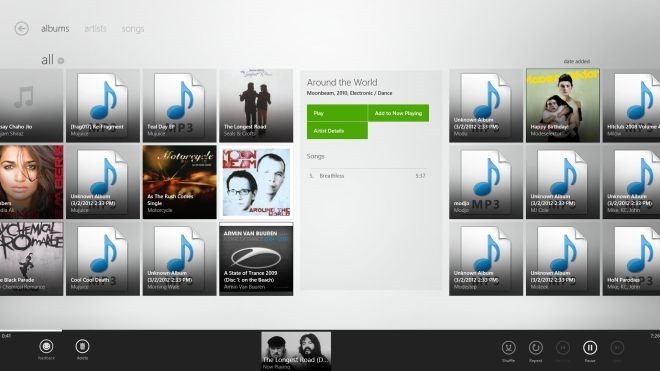
- ชนะ + ฉัน - เมนูการตั้งค่าเปิด
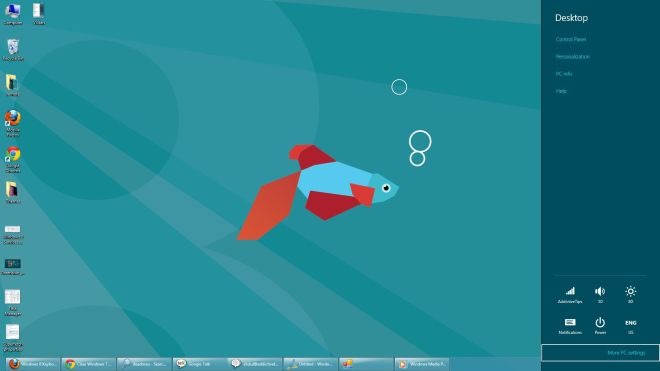
- Win + P - เปิดการตั้งค่าหน้าจอที่สอง / โปรเจ็กเตอร์ (สำหรับการตั้งค่าจอภาพสองจอ)
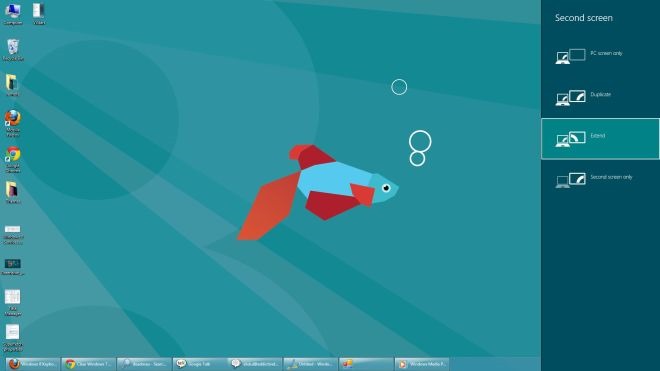
- ชนะ + ช - ไปที่บานหน้าต่างการตั้งค่าการแชร์ (รายการตัวเลือกการแชร์ที่สัมพันธ์กับแอพที่กำลังทำงานอยู่)
- Win + K - บานหน้าต่างการตั้งค่าอุปกรณ์เปิด (รายการอุปกรณ์ที่เชื่อมต่อในปัจจุบัน)
- ชนะ + X - เปิดเมนู System Settings Settings ที่มุมล่างซ้าย
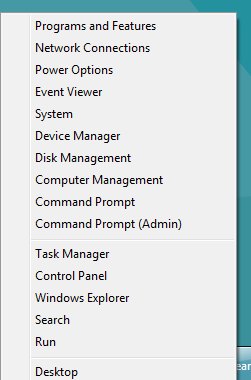
- Win + T - ดูตัวอย่างเปิด Windows ในทาสก์บาร์ (นำภาพขนาดย่อของหน้าต่างจากทาสก์บาร์ทีละหนึ่ง)
- Win + U - เปิดศูนย์กลางความง่ายในการเข้าถึง
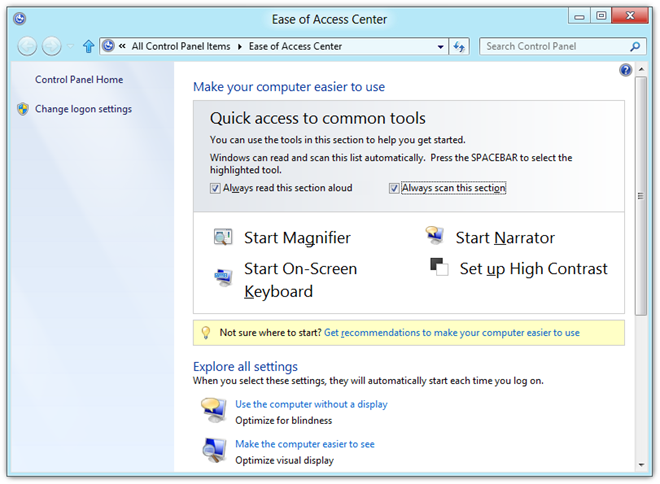
- Win + E - เปิด Windows Explorer
- Win + R - เปิด Run Dialogue Box
- Win + Pause - เปิดหน้าต่างคุณสมบัติของระบบ
- Win + Enter - เปิดโปรแกรมผู้บรรยายของ Windows
- ชนะ + Shift + - Snap Application ไปทางด้านขวา (สลับระหว่างด้านขวา, ด้านซ้ายและเต็มหน้าจอ)
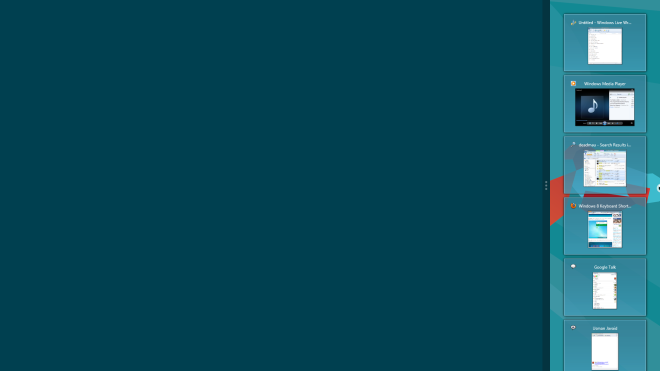
- ชนะ + - Snap Application ไปทางด้านซ้าย
- ชนะ + - Peek at Desktop (Aero Peek)
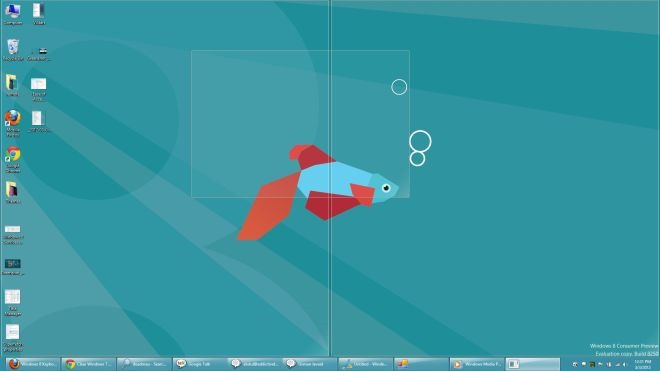
- ชนะ + D - ไปที่เดสก์ท็อป
- ชนะ + ม - ย่อขนาดแอปพลิเคชั่นทั้งหมด
- ชนะ + B - กลับไปที่เดสก์ท็อป
- ชนะ + เจ - สวิทช์โฟกัสระหว่างแอพพลิเคชั่น Metro snapped
- ชนะ + L - ล็อกหน้าจอ
- Win + Page Up / Page Down - สลับจอภาพหลักและจอภาพรอง (จอแสดงผลคู่)
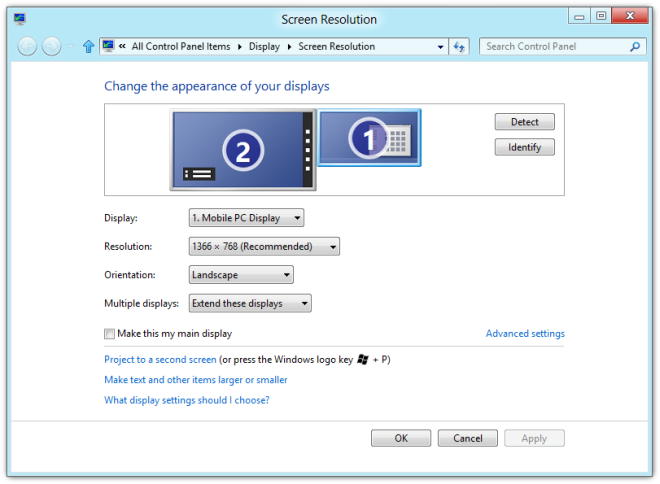
- Ctrl + Mouse Scroll (ในหน้าจอเริ่มต้น) - สลับการซูมกระเบื้อง
- Ctrl + Mouse Scroll (ในเดสก์ท็อป) - เปลี่ยนขนาดไอคอนเดสก์ท็อป
- Ctrl + Shift + N - สร้างโฟลเดอร์ใหม่ในไดเรกทอรีปัจจุบัน
หากคุณพบทางลัดใด ๆ สำหรับ Windows 8 ที่เราพลาดไปในรายการโปรดแจ้งให้เราทราบในความคิดเห็นด้านล่าง!













ความคิดเห็น